Antes de empezar el
tutorial:
Es muy importante trabajar
desde el punto cero y poner nombres a los objetos eso nos ayuda a tener ordenada
nuestra escena y nos facilita con la ubicación y selección de nuestros
objetos... Como decían "Ser ordenado tiene sus ventajas"...
1. Creando los objetos
Océano: Para empezar haremos el piso creando un objeto tipo "plane" con los siguientes parámetros y posiciones como se muestra en la imagen y le pondremos como nombre "Océano", este objeto será el mar
Cielo: Ahora crearemos otro "plane" con los siguientes parámetros y posiciones como se muestra en la imagen y le daremos como nombre "cielo", este será el cielo de nuestra escena
Cámara: Ahora crearemos una cámara con los siguientes parámetros y lo ubicamos como se muestra en la imagen
Sol: Ahora creamos la iluminación, usamos una luz tipo "Target Directional" con los siguientes parámetros tal como se muestra en la imagen y le damos un nombre "Sol"... Algo importante no olvidemos excluir el cielo de la luz porque nos dará problemas con el pase de la luz y nos proyectara una indeseable sombra sobre el mar, eso lo hacemos haciendo click en el botón "Exclude" y dentro de la ventana Exclude/Include llevamos a la derecha el objeto "Cielo" puede guiarse con la imagen... También dentro de la persiana "Directional Parameters" colocamos el valor de 1000 en "Hotspot/Beam" y después de ahí recién activamos el casillero "Overshoot" para que la iluminación se global y no tenga limites...
2. Creando texturas usando el editor de materiales
Textura del Mar:
Presionamos la tecla "M" para abrir el Material Editor, creamos un material Standard para el mar al cual le ponemos un nombre que será "Textura Océano" con los siguientes valores y colores como se muestra en la imagen.
Ahora dentro de persiana "Maps" ubicamos el canal "Reflection" hacemos click en "None" y seleccionamos con un doble click el mapa "Mask"...
Ahora dentro de los parámetros del mapa "Mask", para el mapa "Map:" hacemos click en "None" y le colocamos el mapa "Mix"...
Dentro del mapa "Mix", en el canal "Color #1", ponemos un "Bitmap" pero en este caso no usaremos ninguna imagen solo le damos "Cancel" en la ventana de dialogo y regresamos hasta los parámetros del mapa "Mix"...
Ahora cambiamos el valor de "Mix Amount" a "70", y en canal "Color #2" elegimos el mapa "Raytrace"...
Dentro de los parámetros del mapa Raytrace, en "Trace Mode" elegimos la opción "Reflection"... Después subimos con la opción "Go to parent" como nos indica la flecha amarilla subimos hasta llegar a los parámetros del mapa "Mask"...
Ahora dentro de los parámetros del mapa Mask, para la opcion "Mask:" en "None" elegimos el mapa "Falloff"...
Dentro de los parámetros del mapa "Falloff" elegimos "Fresnel" y cambiamos el valor de "Index of Refraction" a "0.5", luego subimos todos los mapas hasta llegar al principio...
Ahora copiamos el mapa que hemos creado en el canal "Reflection" como? es muy sencillo solo le hacemos click al mapa y sin soltar el botón del Mouse arrastramos el mapa hasta el canal "Specular Color" soltamos el botón del mouse y enseguida nos aparecerá un cuadro de dialogo avisándonos que hacer nosotros de la damos en la opción "Copy" y OK... Ahora para el canal "Bump" usaremos un valor de "15" luego click en "None" y elegimos el mapa "Noise"...
Dentro de los parámetros del mapa "Noise" cambiamos los siguientes parámetros como se muestra en la siguiente imagen... Hi listo hemos terminado con nuestro material para el agua...
Textura del Cielo:
Ahora si empezamos a crear nuestro material para el cielo, tomamos otra esfera de muestra y le ponemos de nombre "Textura Cielo", activamos "2-Sided" subimos el valor de "Self-Illumination" a "100"... Luego dentro de la persiana "Maps", ubicamos el canal "Diffuse Color" click en None y usamos el mapa "Smoke"...
Dentro de los parámetros del mapa "Smoke" cambiamos los parámetros como se muestra en la imagen... Y para el mapa "Color #1" usamos un mapa "Gradient"...
Dentro de los parámetros del mapa "Gradient" cambiamos los valores y colores tal como se muestra en la siguiente imagen... Luego subimos un nivel para regresar al mapa anterior...
Ahora para el mapa "Color #2" usaremos un mapa "Noise"...
Cambiamos los parámetros del mapa "Noise" tal como se muestra en la siguiente imagen... Luego subimos de mapas hasta el inicio...
3. Poner un efecto de niebla en el horizonte:
Bueno ahora crearemos una niebla en el horizonte de nuestro mar y también para que oculte algunos detalles no muy buenos... Entramos a la ventana "Environment and Effects" y dentro de la persiana "Environment" agregamos el efecto atmosférico "Fog"...
Ahora dentro de los parámetros de la niebla "Fog" modificamos algunos parámetros como se muestra en la siguiente imagen...
4. Crear el efecto de luz del sol:
Ahora entramos a la pestaña "Effects" y agregamos el efecto "Lens Effects"...
En el cuadro "Lens Effects Parameters" agregamos a la derecha el efecto "Glow"... Dentro de la pestaña "Parameters" cambiamos los valores tal como se muestra en la siguiente imagen... En la opción "Lights" pulsamos el botón "Pick Light" y seleccionamos la Luz Target Directional que lleva el nombre de "Sol"...
Finalmente dentro de la pestaña "Scene" desactivamos los casilleros "Size" y "Intensity", haremos esto para que el cielo no interfiera con el efecto del sol...
5. Probando los resultados:
Por fin!, probemos ahora los resultados, nos ubicamos en la vista "Camera01" y hacemos un Render...
Si hemos seguido correctamente el tutorial obtendremos el siguiente resultado....
Wuaoo quedo muy bueno, miren como se refleja las nubes en el mar y solo con dos efectos vemos como queda muy bien hasta esa niebla que vemos en el horizonte de un mar y la luz del sol....
1. Creando los objetos
Océano: Para empezar haremos el piso creando un objeto tipo "plane" con los siguientes parámetros y posiciones como se muestra en la imagen y le pondremos como nombre "Océano", este objeto será el mar
Cielo: Ahora crearemos otro "plane" con los siguientes parámetros y posiciones como se muestra en la imagen y le daremos como nombre "cielo", este será el cielo de nuestra escena
Cámara: Ahora crearemos una cámara con los siguientes parámetros y lo ubicamos como se muestra en la imagen
Sol: Ahora creamos la iluminación, usamos una luz tipo "Target Directional" con los siguientes parámetros tal como se muestra en la imagen y le damos un nombre "Sol"... Algo importante no olvidemos excluir el cielo de la luz porque nos dará problemas con el pase de la luz y nos proyectara una indeseable sombra sobre el mar, eso lo hacemos haciendo click en el botón "Exclude" y dentro de la ventana Exclude/Include llevamos a la derecha el objeto "Cielo" puede guiarse con la imagen... También dentro de la persiana "Directional Parameters" colocamos el valor de 1000 en "Hotspot/Beam" y después de ahí recién activamos el casillero "Overshoot" para que la iluminación se global y no tenga limites...
2. Creando texturas usando el editor de materiales
Textura del Mar:
Presionamos la tecla "M" para abrir el Material Editor, creamos un material Standard para el mar al cual le ponemos un nombre que será "Textura Océano" con los siguientes valores y colores como se muestra en la imagen.
Ahora dentro de persiana "Maps" ubicamos el canal "Reflection" hacemos click en "None" y seleccionamos con un doble click el mapa "Mask"...
Ahora dentro de los parámetros del mapa "Mask", para el mapa "Map:" hacemos click en "None" y le colocamos el mapa "Mix"...
Dentro del mapa "Mix", en el canal "Color #1", ponemos un "Bitmap" pero en este caso no usaremos ninguna imagen solo le damos "Cancel" en la ventana de dialogo y regresamos hasta los parámetros del mapa "Mix"...
Ahora cambiamos el valor de "Mix Amount" a "70", y en canal "Color #2" elegimos el mapa "Raytrace"...
Dentro de los parámetros del mapa Raytrace, en "Trace Mode" elegimos la opción "Reflection"... Después subimos con la opción "Go to parent" como nos indica la flecha amarilla subimos hasta llegar a los parámetros del mapa "Mask"...
Ahora dentro de los parámetros del mapa Mask, para la opcion "Mask:" en "None" elegimos el mapa "Falloff"...
Dentro de los parámetros del mapa "Falloff" elegimos "Fresnel" y cambiamos el valor de "Index of Refraction" a "0.5", luego subimos todos los mapas hasta llegar al principio...
Ahora copiamos el mapa que hemos creado en el canal "Reflection" como? es muy sencillo solo le hacemos click al mapa y sin soltar el botón del Mouse arrastramos el mapa hasta el canal "Specular Color" soltamos el botón del mouse y enseguida nos aparecerá un cuadro de dialogo avisándonos que hacer nosotros de la damos en la opción "Copy" y OK... Ahora para el canal "Bump" usaremos un valor de "15" luego click en "None" y elegimos el mapa "Noise"...
Dentro de los parámetros del mapa "Noise" cambiamos los siguientes parámetros como se muestra en la siguiente imagen... Hi listo hemos terminado con nuestro material para el agua...
Textura del Cielo:
Ahora si empezamos a crear nuestro material para el cielo, tomamos otra esfera de muestra y le ponemos de nombre "Textura Cielo", activamos "2-Sided" subimos el valor de "Self-Illumination" a "100"... Luego dentro de la persiana "Maps", ubicamos el canal "Diffuse Color" click en None y usamos el mapa "Smoke"...
Dentro de los parámetros del mapa "Smoke" cambiamos los parámetros como se muestra en la imagen... Y para el mapa "Color #1" usamos un mapa "Gradient"...
Dentro de los parámetros del mapa "Gradient" cambiamos los valores y colores tal como se muestra en la siguiente imagen... Luego subimos un nivel para regresar al mapa anterior...
Ahora para el mapa "Color #2" usaremos un mapa "Noise"...
Cambiamos los parámetros del mapa "Noise" tal como se muestra en la siguiente imagen... Luego subimos de mapas hasta el inicio...
3. Poner un efecto de niebla en el horizonte:
Bueno ahora crearemos una niebla en el horizonte de nuestro mar y también para que oculte algunos detalles no muy buenos... Entramos a la ventana "Environment and Effects" y dentro de la persiana "Environment" agregamos el efecto atmosférico "Fog"...
Ahora dentro de los parámetros de la niebla "Fog" modificamos algunos parámetros como se muestra en la siguiente imagen...
4. Crear el efecto de luz del sol:
Ahora entramos a la pestaña "Effects" y agregamos el efecto "Lens Effects"...
En el cuadro "Lens Effects Parameters" agregamos a la derecha el efecto "Glow"... Dentro de la pestaña "Parameters" cambiamos los valores tal como se muestra en la siguiente imagen... En la opción "Lights" pulsamos el botón "Pick Light" y seleccionamos la Luz Target Directional que lleva el nombre de "Sol"...
Finalmente dentro de la pestaña "Scene" desactivamos los casilleros "Size" y "Intensity", haremos esto para que el cielo no interfiera con el efecto del sol...
5. Probando los resultados:
Por fin!, probemos ahora los resultados, nos ubicamos en la vista "Camera01" y hacemos un Render...
Si hemos seguido correctamente el tutorial obtendremos el siguiente resultado....
Wuaoo quedo muy bueno, miren como se refleja las nubes en el mar y solo con dos efectos vemos como queda muy bien hasta esa niebla que vemos en el horizonte de un mar y la luz del sol....


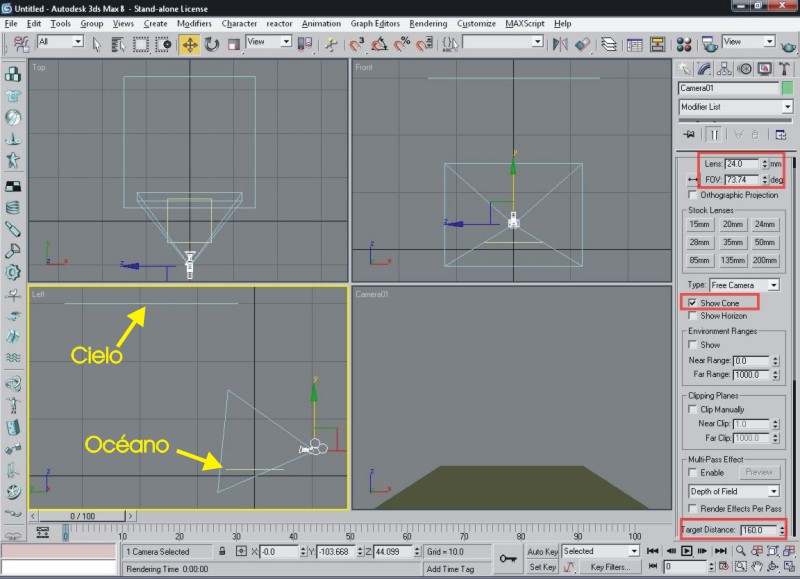


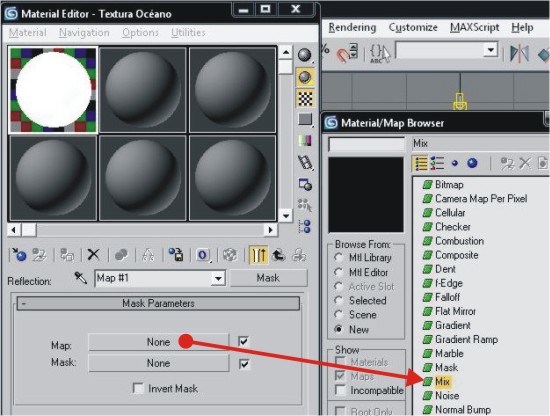

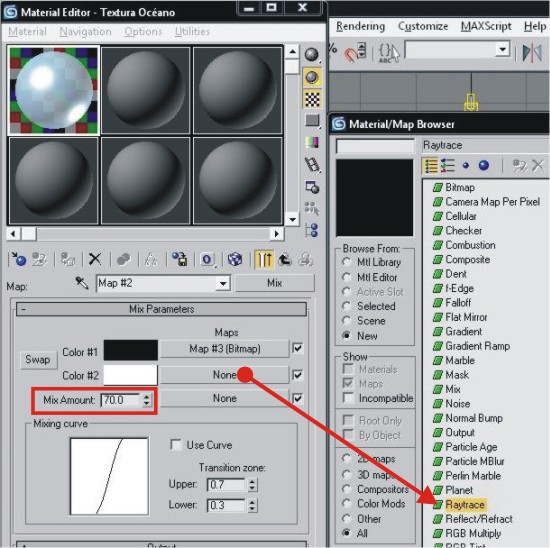
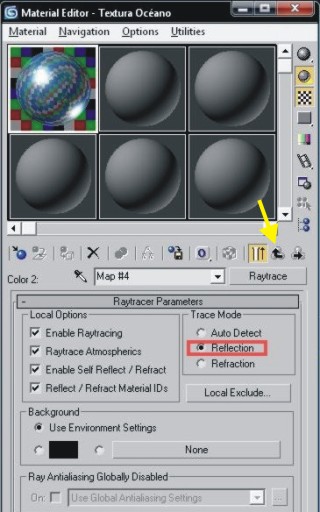
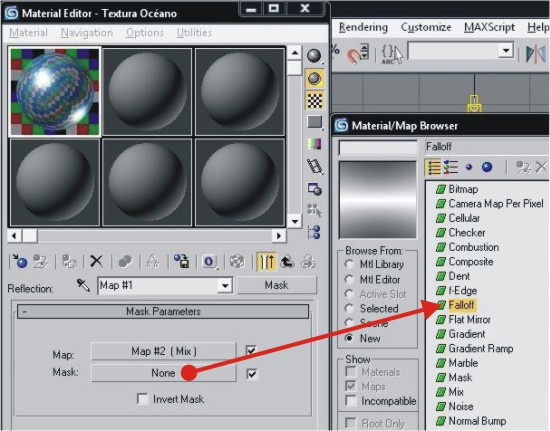
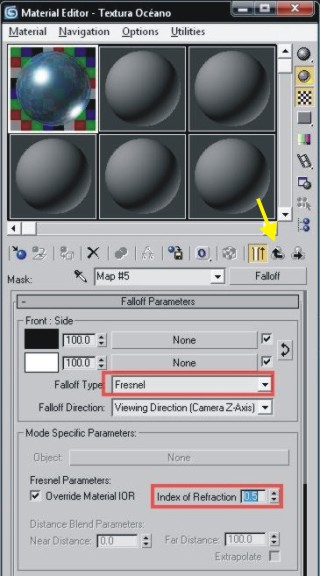
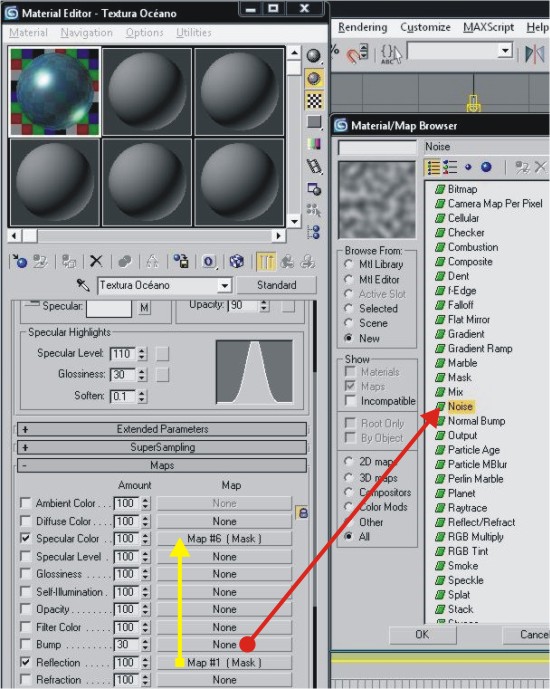


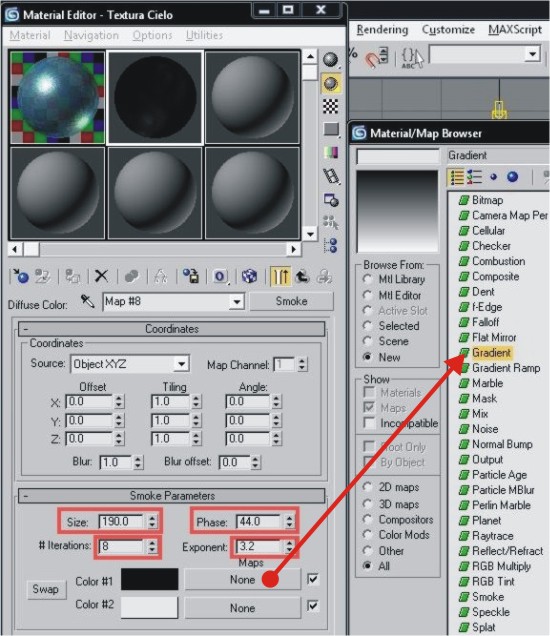
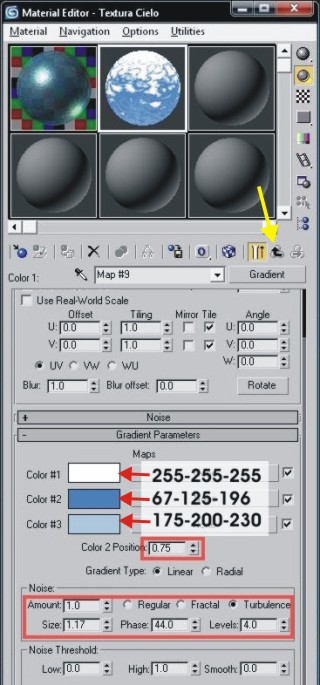


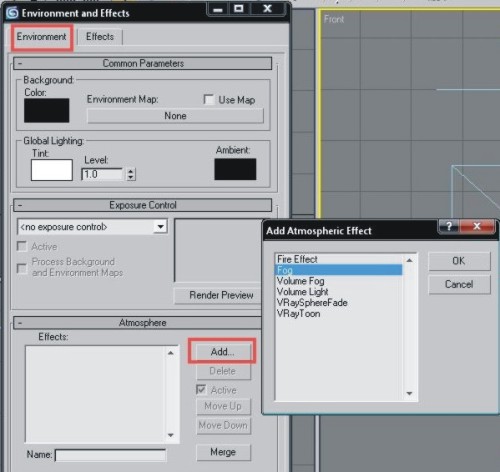


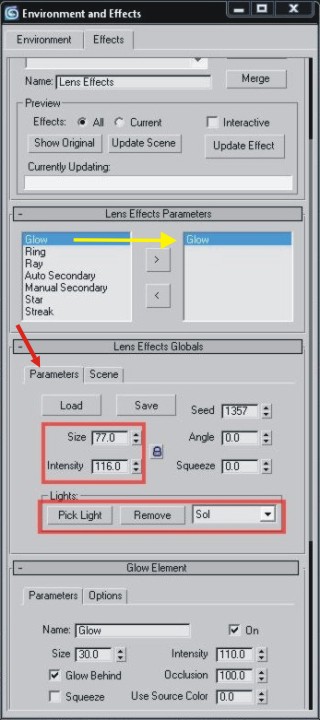

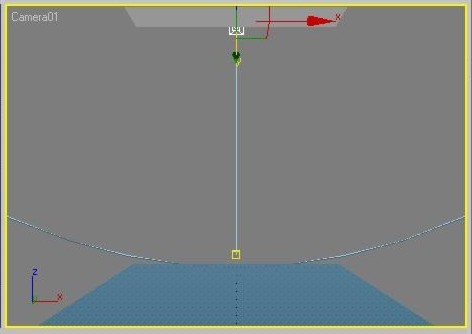

0 comentarios:
Publicar un comentario